1、首先准备一张演莲镘拎扇示图片,右击演示图片点击“属性”。tips:如果不用演示图片,请备份自己的图片,以免操作失误造成丢失。

2、在属性界面点击“详细信息”,查看图片参数

3、接着右击演示图片,选择打开方式为“画图”,如图所示

4、在画图界面“主页”栏,我们点击“重新调整大小”
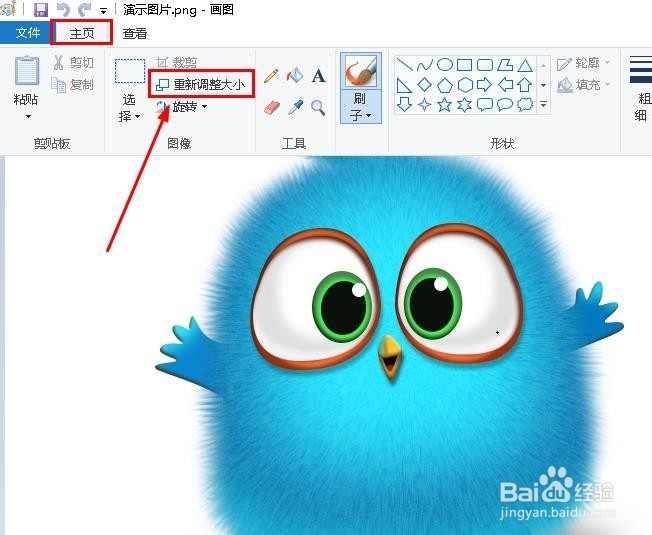
5、然后通过改变“百分比”或者“像素”数值,达到改变图片大小的目的

6、修改过后,点击“保存”按钮,保存图片
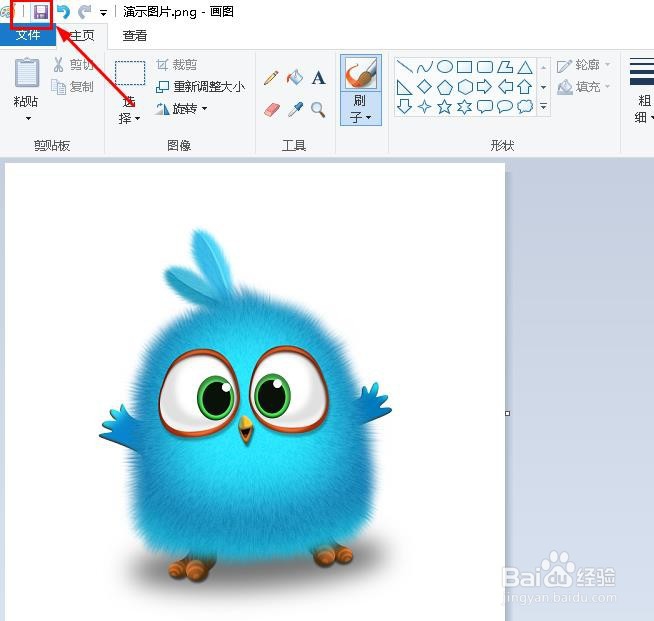
7、再次查看图片属性>详细信息,发现图片尺寸大小都改变,同时清晰度和原来一样,没有改变

8、方法总结:1、准备演示图片、查看原图片参数2、用画图打开演示图片、重新调整大小3、修改数值、保存图片
